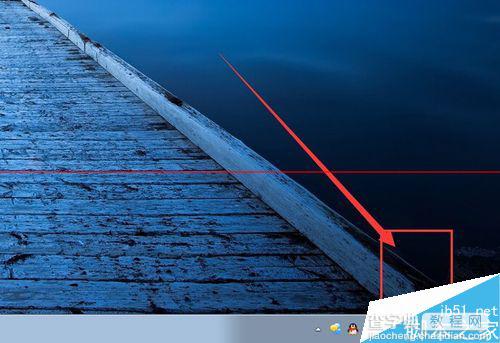win7右下角小喇叭没声音 出现音频服务未运行怎么办?
发布时间:2016-12-28 来源:查字典编辑
摘要:win7系统右下角的声音小喇叭,经常出现个红叉号,提示说:音频服务未运行,遇到了这种情况该怎么办呢?方法一1、win7电脑右下角的小喇叭虽然...
win7系统右下角的声音小喇叭,经常出现个红叉号,提示说:音频服务未运行,遇到了这种情况该怎么办呢?
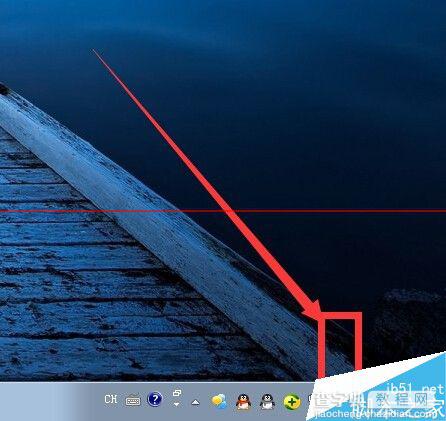
方法一
1、win7电脑右下角的小喇叭虽然出现了叉号,但是电脑里面的视频还是有声音的。不影响使用。证明我们电脑的音频服务还是在运行的。
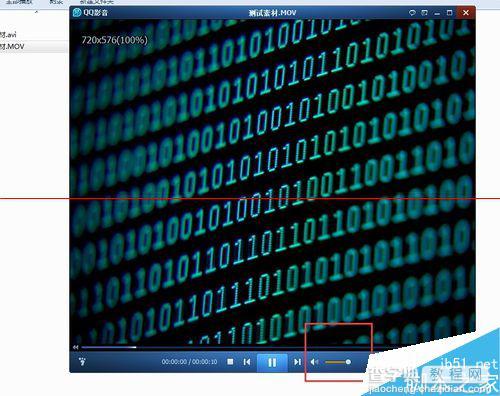
2、鼠标右键点击我的电脑,在弹出的命令栏里面,点击“管理”。打开管理属性框。
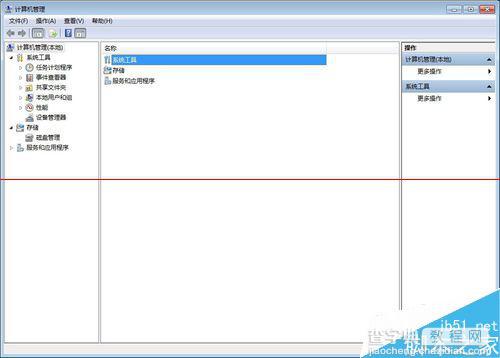
3、向下寻找,找到“服务和应用程序”,点击一下,然后再点击下面的“服务”。
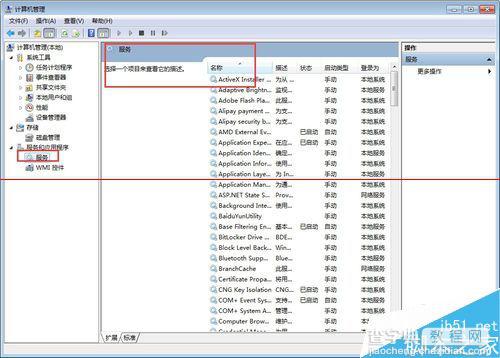
4、在右侧打开的服务列表中,我们找到WINDOWS AUDIO和它下面的那个程序,然后把状态修改成“已启动”和“自动”。
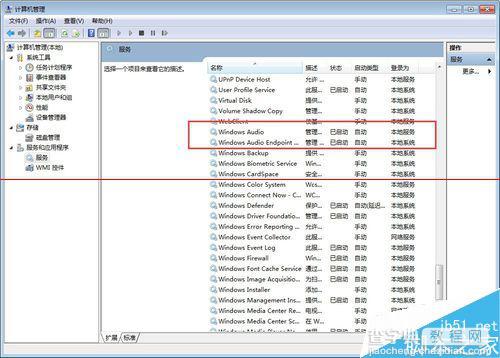
方法二
1、点击一下右下角的小喇叭符号,会弹出控制声音大小的控制条。
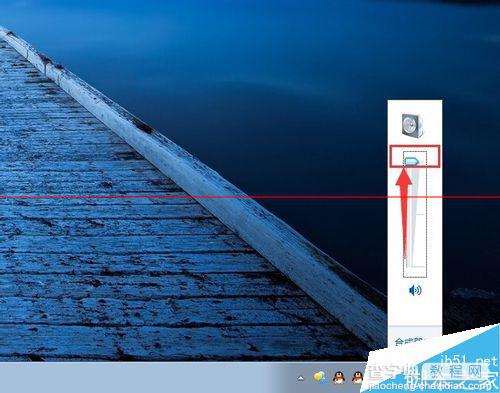
2、鼠标网上拖拽声音滑块,滑动至最顶端,这个时候,就会发现,下边的红叉号就消失了。简单不?!